Cómo agregar texto a Final Cut Pro y hacer que su video se destaque
Si has visto la interfaz de Final Cut Pro X, no es lo suficientemente intuitiva para editar tu video. Algunas personas ni siquiera saben cómo añadir texto a Final Cut Pro. Pero dado que los vídeos pueden hacerte ganar visibilidad y seguidores, es importante tener habilidades de edición de vídeos. Entonces, esta publicación tiene pasos detallados sobre cómo agregar texto en Final Cut Pro. Aunque esto es sólo un aprendizaje básico, sigue siendo esencial poner subtítulos y títulos en tu vídeo.
Lista de guías
Parte 1: Cómo agregar texto en Final Cut Pro Parte 2: 3 alternativas de Final Cut Pro para agregar texto y títulos Parte 3: Preguntas frecuentes sobre cómo agregar texto en Final Cut ProParte 1: Cómo agregar texto en Final Cut Pro
Agregar texto en Final Cut Pro parece relativamente fácil, pero algunos usuarios todavía encuentran dificultades en el proceso. Además, el software ofrece muchas formas de agregar texto, lo cual no es sencillo para un principiante. Esta parte le mostrará los pasos para agregar texto y mejorar aún más su habilidad para permitir que la audiencia comprenda el objetivo de su video.
Paso 1.Inicie Final Cut Pro en su dispositivo. Dirígete al menú "Archivo" y coloca el cursor sobre la opción "Importar" para abrir su submenú. Seleccione "Medios" para agregar el video desde su carpeta. Arrastre y suelte el clip de vídeo en la línea de tiempo en la parte inferior de la interfaz.
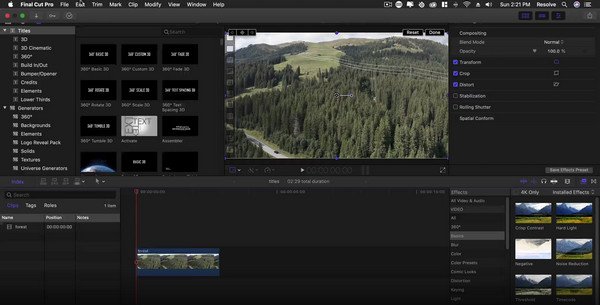
Paso 2.Después de eso, vaya al menú "Título" con el ícono T en la esquina superior izquierda. Elija y arrastre el tipo de texto a la línea de tiempo y colóquelo en la parte deseada del clip. Haga doble clic en el texto desde la ventana de vista previa para revelar las herramientas de edición. Vaya al menú "Profesor de texto" para cambiar la fuente y el tamaño de su texto.
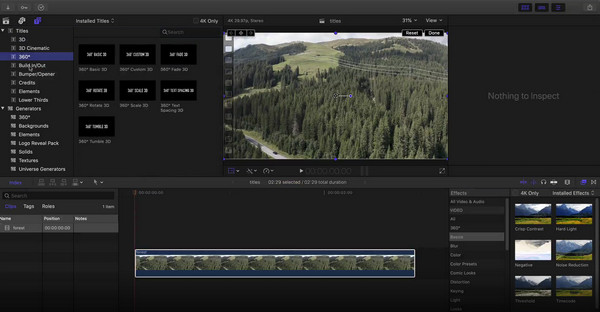
Paso 3.Si desea comenzar el video con un título, coloque el tipo de texto en la línea de tiempo antes del videoclip cargado. También puedes modificar la apariencia del título usando el "Inspector de texto". O ajuste el título con varias capas desde el menú "Capa de texto". Luego, obtenga una vista previa de todos los cambios, luego haga clic en el botón "Exportar" para guardar su video.
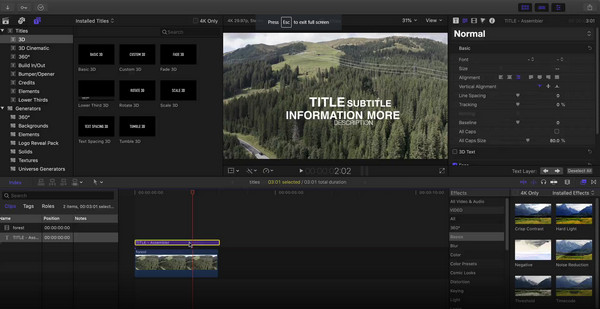
Parte 2: 3 alternativas de Final Cut Pro para agregar texto y títulos
Aparte del hecho de que el editor de vídeo de Apple no es fácil de usar, tampoco es gratuito. Entonces, incluso si aprendiste cómo agregar texto en Final Cut Pro, eventualmente buscarás una alternativa. Aquí están los tres editores de video recomendados para agregar texto a su video.
1. Convertidor de vídeo AnyRec
Es un editor de escritorio profesional que admite varios formatos de vídeo, como MOV, MP4, AVI, WebM, etc. Además del título, AnyRec Video Converter también proporciona un creador de marcas de agua, con el que puedes editar los colores y fuentes del texto. También puede agregar una imagen como efecto adicional a su título. Agregar subtítulos admite formatos de archivo como SSA, SRT y más.

Añade texto a vídeos sin complejidad como alternativa a Final Cut Pro.
Tenga fuente, color, tamaño y otras configuraciones cuando lo agregue al video.
Mejore la calidad del video después de agregar texto con la última tecnología de inteligencia artificial.
No hay restricciones en los formatos de video para editarlos y generarlos en cualquier formato.
100% seguro
100% seguro
Paso 1.El software se iniciará automáticamente una vez finalizada la instalación. Haga clic en el botón "Más" del menú principal para abrir la carpeta local. Elija el videoclip deseado y haga clic en el botón "Abrir" para confirmar el elemento seleccionado.
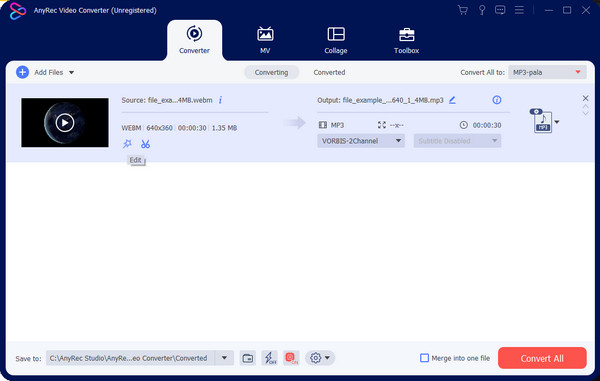
Paso 2.Haga clic en el botón "Editar" en el ícono de una varita en forma de estrella para abrir otra ventana. Navegue hasta el menú "Marca de agua" y haga clic en el botón "Texto". Escriba la palabra en el campo de texto y proceda a editar su fuente, tamaño, color, etc. El menú "Subtítulo" funcionará cuando haga clic en el botón "Más".
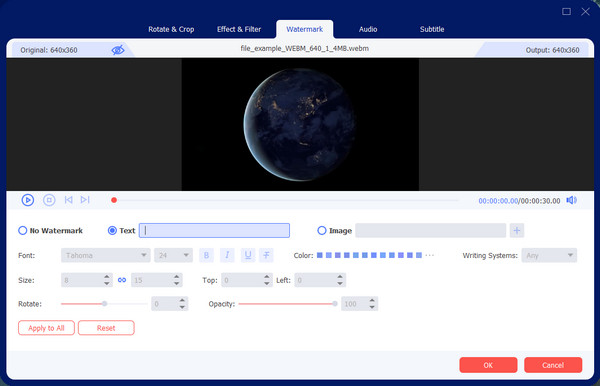
Paso 3.Haga clic en el botón "Aceptar" para guardar los cambios y volver al menú principal. Seleccione la lista desplegable "Convertir todo a" y elija el formato de salida deseado. Vaya al menú "Guardar en" y elija la carpeta de destino. Por último, haga clic en el botón "Convertir todo" para procesar el archivo de video.
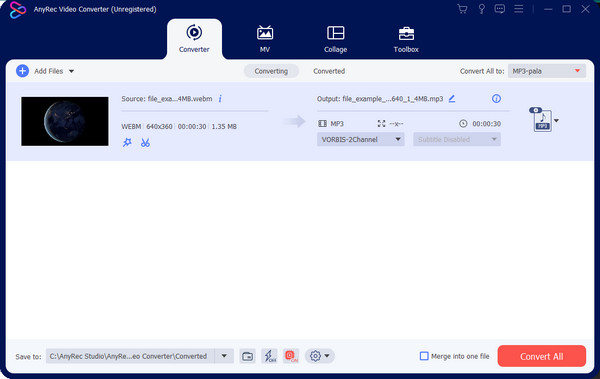
100% seguro
100% seguro
2. Estreno de Adobe
Otro editor de vídeo profesional como alternativa a añadir texto a un vídeo en Final Cut Pro. Ayuda a los usuarios a crear la mejor narración con todas sus funciones. Adobe Premiere es una herramienta que se puede comprar, por lo que si tiene acceso a ella, puede seguir los pasos a continuación sobre cómo agregar texto a su videoclip.
Paso 1.Abra el clip en la interfaz de Adobe y vaya al menú de la herramienta Texto. Elija el marco de texto y arrástrelo a la línea de tiempo. Escriba el título en el campo de texto.
Paso 2.Para editar la fuente, el color, el tamaño y otros elementos del texto, dirígete a la sección "Gráficos" y "Gráficos esenciales". Se puede encontrar más texto de animación en el menú "Controles de efectos".
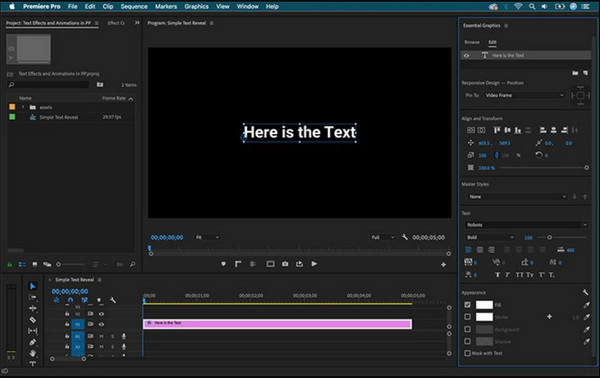
3. VEED
Entre sus herramientas, VEED ofrece una aplicación en línea gratuita como alternativa para agregar videos de texto en Final Cut Pro. La herramienta en línea es mucho más fácil de navegar y ayuda a principiantes, intermedios y profesionales a agregar marcas de agua al video. No te quedarás sin ideas para subtítulos; incluso te permite crear subtítulos manualmente o cargar un archivo.
Paso 1.Visite la herramienta en línea y haga clic en el botón "Elegir video" para dirigirlo a otra página web. Cargue un video desde su sistema o use un clip de muestra.
Paso 2.En el panel izquierdo, seleccione el menú "Texto" y elija una plantilla para el título. La opción "Subtítulo" proporciona una opción manual o de carga para seleccionar desde su carpeta.
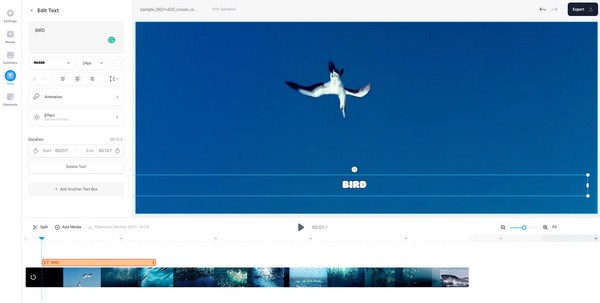
Paso 3.Obtenga una vista previa de su trabajo y proceda a hacer clic en el botón "Exportar" en la esquina superior derecha. También puedes compartir directamente tu trabajo en redes sociales como YouTube o Facebook.
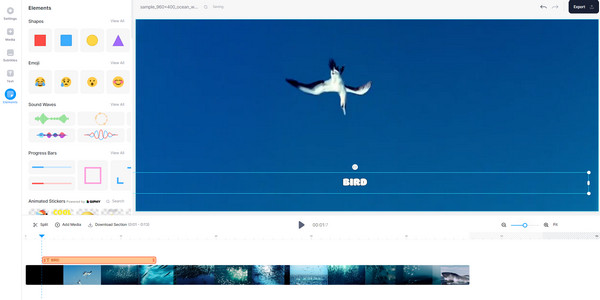
Parte 3: Preguntas frecuentes sobre cómo agregar texto en Final Cut Pro
-
¿Cómo agregar texto a un video en iPhone?
Utilizar una Alternativa a Final Cut Pro para iPad (como la aplicación iMovie) en su teléfono. Abra el videoclip en la aplicación y diríjase al menú Títulos. Coloque y reposicione el texto en el videoclip, luego toque el botón Reproducir para ver su trabajo. Toque el botón Listo para guardar el resultado.
-
¿Cómo agregar texto a un vídeo usando TikTok?
Abra la aplicación y toque Más en la parte inferior de la pantalla. Graba un vídeo o sube un clip desde tu galería. Desde las herramientas de edición en la parte derecha, toque "Texto". Edite el texto, el color, la fuente y otras configuraciones. Luego, colócalo en cualquier área del video.
-
¿Final Cut Pro está disponible para iPhone?
No. El software de edición solo está disponible en Mac, pero aún puedes agregar texto a un video en tu iPhone con iMovie y otras aplicaciones de terceros.
Conclusión
Después de aprender a agregar texto a Final Cut Pro, has adquirido otra habilidad de edición. El software sólo ofrece una versión de prueba gratuita, pero puedes utilizar alternativas como VEED y Adobe Premiere para agregar texto al video. Pero el mejor software para editar videos es AnyRec Video Converter. ¡Visite el sitio web oficial para ver más productos profesionales!
100% seguro
100% seguro
